ラボ アカウント用に VM の自動シャットダウンを構成する
重要
Azure Lab Services は 2027 年 6 月 28 日に廃止されます。 詳細については、提供終了ガイドを参照してください。
重要
この記事の情報は、ラボ アカウントに適用されます。 Azure Lab Services のラボ プラン は、ラボ アカウントに代わり導入されます。 ラボ プランを作成して開始する方法について説明します。 既にラボ アカウントをご利用のお客様は、ラボ アカウントからラボ プランに移行することをお勧めします。
自動シャットダウンによる複数のコスト制御機能を有効にして、仮想マシンがアクティブに使用されていないときの追加コストを事前に防ぐことができます。 次の 3 つの自動シャットダウンおよび切断機能を組み合わせると、ユーザーが誤って仮想マシンを実行状態のまま放置するケースのほとんどをキャッチできます。
- OS によってアイドル状態と見なされた仮想マシンから、ユーザーを自動的に切断する。
- ユーザーが切断したときに、仮想マシンを自動的にシャットダウンする。
- 起動したがユーザーが接続しない仮想マシンを自動的にシャットダウンする。
自動シャットダウン機能の詳細については、自動シャットダウン設定を使用したコスト制御の最大化に関するセクションを参照してください。
重要
Linux ラボでは、ユーザーが切断したときと、VM が起動したがユーザーが接続していないときにのみ、自動シャットダウン機能をサポートします。 またサポートは、Linux の特定のディストリビューションとバージョンによっても異なります。 Data Science Virtual Machine - Ubuntu イメージでは、シャットダウン設定はサポートされていません。
自動シャットダウン処理を有効にする
Azure portal で、[ラボ アカウント] ページに移動します。
左側のメニューで [ラボ設定] を選択します。
シナリオに適した自動シャットダウン設定を選択します。
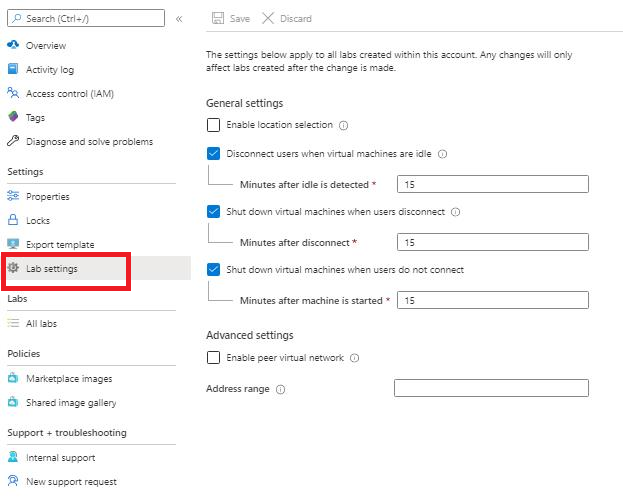
ここでの設定は、ラボ アカウントで作成されたすべてのラボに適用されます。 ラボ作成者 (教師) は、ラボ レベルでこの設定をオーバーライドできます。 ラボ アカウントでこの設定を変更した場合、変更後に作成されたラボにのみ変更が適用されます。
設定を無効にするには、このページのチェック ボックスをオフにします。
次のステップ
ラボ所有者がこの設定をラボ レベルで構成またはオーバーライドする方法については、ラボの VM の自動シャットダウンの構成に関するページを参照してください